optimalizálásoptimalázálás akár mesterfokon
Elsö lépések: az optimalizáláshoz
Már magyar nyelven is elérhető a Google Webmaster Tools, Google Webmester Eszközök (továbbiakban: GWT) néven. Az eszköz azért hasznos, mert közvetlenül a Google-től kapunk információkat a weboldalunkról. Ha van már Google fiókunk, akkor egyszerűen csak be kell lépni a https://www.google.com/webmasters/tools/ link alatt. Ha nincs, akkor létre kell hozni egyet. Belépés után a ”Webhely hozzáadása” linker kattintva tudjuk elindítani a szolgáltatást. Mivel a Google ne mtudhatja, hogy tényleg rendelkezünk-e a megfelelő jogosultságokkal a weboldal adatainak a lekérdezéséhez, igazolni kell, hogy miénk a regisztrálni kívánt honlap. Ez kétféleképpen történhet: 1. HTML oldal feltöltése a szerverre: A GWT general számunkra egy fájlnevet, majd nekünk a weboldal szerverén létre kell hoznunk egy ilyen nevű fájlt, amely tartalmát tekintve lehet akár üres fájl is. 2. Meta tag elhelyezése: A GWT general egy meta sort, amit az index oldalunk HEAD tagjában kell elhelyeznünk. Bármelyik módot is választjuk a Google ellenőrzi hogy feltöltöttük-e a fájlt, vagy elhelyeztük-e a kódsort, és csak utána lesz jogosultságunk megnézni az adatokat. Ezután hozzáférünk a GWT eszközeihez. Ezek a következők: 1. Áttekintés Itt láthatjuk, hogy a Google bot legutoljára mikor érte el a site-unk főoldalát. Ha nincs még webhelytérképünk, itt figyelmeztet minket a GWT. Ezenkívűl megnézhetjük az indexstatisztikákat is. Ezen az oldalon láthatjuk azt, hogy mikor tekintette meg utoljára a Googlebot a weboldalunk főoldalát, információt kapunk website-unk indexének állapotáról. Ha weboldalunkhoz még nem töltöttünk fel Google Sitemap-et, akkor arról itt figyelmeztet minket a Google. Ha bármilyen feltérképezési, vagy indexelési hiba adódik, szintén itt kapunk róla információt. Bérmilyen hiba felmerülése esetén igyekezzünk azt orvosolni, mert ezek befolyásolják a helyezésünket a Google találati listáján. 2. Diagnosztika Internetes feltérképezés:Megtekintheti azokat a hibákat és problémákat, amelyeket a Google keresőrobotjai találtak az Ön webhelyéhez tartozó oldalak elérésekor. Mobilfeltérképezés: Megtekintheti azokat a hibákat és problémákat, amelyeket a Google keresőrobotjai találtak az Ön webhelyén a kimondottan mobiltelefonos megjelenítésre létrehozott oldalak elérésekor Tartalomelemzés: Megjelenítheti a webhely metaadataival, például a címmel és a metaleírással kapcsolatos információk lehetséges problémáit. 3. Statisztika Leggyakoribb keresőkifejezések: Megtekintheti, mely keresőkifejezések adták eredményül leggyakrabban az Ön webhelyének oldalait, és a felhasználók mely oldalakra kattintottak. Feltérképezési statisztika: Megtekintheti a webhelyére vonatkozó megoszlási adatokat, beleértve az oldalak aktuális PageRank értékét. Feliratkozási statisztika: Ha webhelyén feedeket tett közzé, ezen az oldalon látható azoknak a Google-felhasználóknak a száma, akik valamely Google-termék, például iGoogle, Google Feedolvasó vagy Orkut használatával feliratkoztak az Ön feedjeire. Amit a Googlebot lát: Részleteket tekinthet meg arról, hogyan látja webhelyét a Googlebot. Indexstatisztika: Információt kaphat arról, hogyan indexeli webhelyét a Google, mely oldalakat indexeli, és milyen egyéb webhelyek mutatnak az Ön webhelyére. Ezeket GWT nélkül is elérhetjük, az alábbi kifejezéseket a Google keresőmezőjébe beírva: site:www.weboldalam.hu -A weboldal indexelt oldalai link:www.weboldalam.hu -A weboldal főoldalára mutató oldalak cache:www.weboldalam.hu -A weboldal főoldalának tárolt változata (Google index) info:www.weboldalam.hu -A webhelyre vonatkozó információk related:www.weboldalam.hu -Az oldalhoz hasonló oldalak listája 4. Linkek: Külső linkeket tartalmazó oldalak: Megtekintheti, hogy webhelye mely oldalaira mutatnak linkek más webhelyeken. Webhelylinkek: Megtekintheti, webhelyének mely linkjei jelenhetnek meg közvetlenül a Google keresési eredményei között. Belső linkeket tartalmazó oldalak: Megtekintheti, hogy webhelye mely oldalaira mutatnak belső linkek a webhely más pontjairól. 5. Webhelytérképek Itt a feltöltött sitemapról kapunk információkat. Hány url-t küldtünk be, és ebből mennyit indexel a Google. Valamint informálódhatunk arról, hogy legutóbb mikor töltötte le a Googlebot a sitemapot, illetve megfelelőnek találta-e? 6. Eszközök A robots.txt elemzése: Ellenőrizheti, hogy a robots.txt fájl jelenlegi vagy módosított formájában blokkolja-e a megadott URL-eket. Többféle Google user-agentet is kipróbálhat. robots.txt generálása: Interaktív módon létrehozhat egy robots.txt fájlt, melynek segítségével megadhatja, hogy mely keresőrobotoknak nem engedélyezi webhelye feltérképezését, és azt, hogy melyek azok a fájlok vagy könyvtárak, amelyeket nem kíván feltérképeztetni. Földrajzi cél beállítása: Meghatározott földrajzi helyet társíthat olyan webhelyhez, amelyet a megadott terület felhasználóinak szán. Továbbfejlesztett képkeresés: Engedélyezze webhelyén a Google továbbfejlesztett képkeresési funkcióját és a Google rendszerben elérhető képekre alkalmazható új címkézési technikákat. Webhelyellenőrzés kezelése: Megtekintheti a webhely összes igazolt tulajdonosát, és igény szerint újra ellenőrizheti őket. A feltérképezési sebesség beállítása: Statisztikai adatokat tekinthet meg arról, hogy a Google milyen gyakran térképezi fel az Ön webhelyét, és igény szerint módosíthatja a feltérképezési sebességet. Előnyben részesített domain beállítása: Ha előnyben részesített domaint társít ehhez a webhelyhez, meghatározhatja, hogy a kezdő “www.” minden cím elején szerepeljen-e a Google keresési eredményeiben vagy sem. URL-ek eltávolítása: Tartalom eltávolítása a Google indexéből, illetve az eltávolítás meggyorsítása.
Tehát mégegyszer érthetöbben leirásokban képekben
Ahhoz, hogy használni tudjuk az eszközt először is szükség van egy Google fiókra. Ha Önnek már van ilyen, akkor egyszerűen jelentkezzen be az oldalon, ha nincs, akkor regisztrálja magát: https://www.google.com/accounts/NewAccount A bejelentkezést követően az Webmaster Tools irányítópultjára jutunk. Itt látjuk az eddig monitorozott weboldalainkat. Ha most regisztráltunk, akkor nyilván még nincs ilyen, ezért hozzá kell adnunk a listához weboldalunkat (”Webhely hozzáadása”). Google Webmaster Tools irányítópult Miután hozzáadtuk weboldalunkat, igazolnunk kell, hogy tényleg hozzánk tartozik a weboldal s nem a konkurencia kíváncsi weboldalunk adataira. :) Weboldal hozzáadása a Google Webmester eszközökhöz A webhely tulajdonjogát kétféleképpen igazolhatjuk: * HTML oldal feltöltése Ekkor a Webmaster Tools generál számunkra egy fájlnevet, mely névvel létre kell hoznunk egy fájlt (lehet üres is) és fel kell töltsük a weboldalunk főkönyvtárába. A Google ezt ellenőrzi és ha megtalálta az állományt, akkor sikeresen meggyőződött róla, hogy van jogunk szerkeszteni az oldalt, ezért hozzáférhetünk az adatokhoz. * Meta tag elhelyezése Ebben az esetben kapunk egy HTML sort, amit el kell helyeznünk weboldalunk főoldalának HEAD tagjában. Ha Google ezt leellenőrzi és ha megtalálja a módosítást, akkor elhiszi, hogy van jogosultságunk megnézni az adatokat, hiszen a weboldalt átalakítására is képesek vagyunk. A HTML oldal feltöltése nyilván kényelmesebb, ezért rendszerint érdemes ezt választani. Ha átmentünk a jogosultság ellenőrzésen, máris hozzáférünk a Google Webmaster Tools eszközeihez. Ezekről is hamarosan lesz szó a következő blog bejegyzésekben… Vigyázat! Ha a szerver, ahol weboldalunk található, nem generál valódi 404-es hibát abban az esetben, ha nem létezik a kért URL, akkor gyakorlatilag bármilyen fájlnevet is generál a Google, a fájl valódi létezése nélkül jogosultságot lehet szerezni a statisztikák megtekintésére, mivel ekkor gyakorlatilag minden fájl létezik a szerveren. Egy illetéktelen felhasználó így tőlünk függetlenül átmegy a jogosultsági ellenőrzésen és már nézheti is az adatainkat.
Google Webmaster Tools cikksorozat - 2. rész: Áttekintés, diagnosztika és statisztika
A Google Webmaster Tools eszközön belül, miután sikerült bizonyítani, hogy a mi birtokunkban van az adott weboldal, lehetőség nyílik a hasznos eszközök igénybevételére. Tekintsük át a lehetőségeinket. A Webmaster Tools eszközön belül a következő oldalak érhetők el:
- Áttekintés
- Diagnosztika
- Statisztika
- Linkek
- Webhelytérképek
- Eszközök
A mostani cikk az első három területtel foglalkozik.
Áttekintés
Ezen az oldalon láthatjuk azt, hogy mikor tekintette meg utoljára a Googlebot a weboldalunk főoldalát, információt kapunk website-unk indexének állapotáról. Ha weboldalunkhoz még nem töltöttünk fel Google Sitemap-et, akkor arról itt figyelmeztet minket a Google.
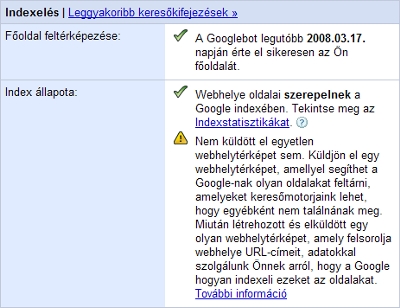
Az ezt követő blokkban (de még ugyanezen az oldalon) az esetleges indexelési, feltérképezési hibák jelennek meg. Ez a rész csak akkor jelenik meg ha valamilyen hibát észlelt a Googlebot a munkája során. Fontos, hogy figyeljünk ezekre, mert ezek a hibák befolyásolhatják weboldalunk helyezését a találati listákon.
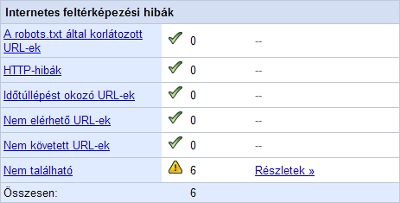
Az áttekintés oldalon a Google legfontosabb információit találhatjuk, ezért érdemes rendszeresen átfutni legalább az áttekintő oldalt, ha a többire nincs időnk. A felsorolt hibákat részletesen meg is lehet tekinteni, ekkor kerülünk a diagnosztika oldalak egyikére.
Diagnosztika
A diagnosztika alatt további 3 funkciót érünk el.
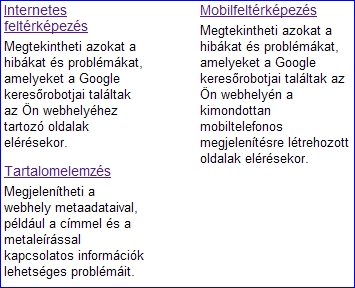
Az internetes feltérképezés alatt részletes információt kapunk a feltérképezéskor bekövetkezett hibákat. Ezek lehetnek HTTP hibák, nem elérhető oldalak vagy időtúllépést okozó hibák (lassú oldalak).
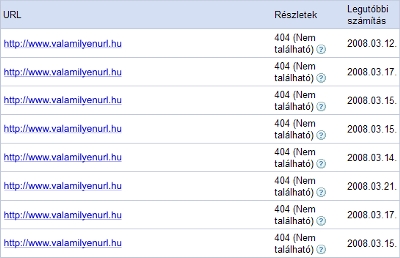
A mobilfeltérképezés alatt azokról a tartalmakról kapunk visszajelzést, melyek kifejezetten a mobil készülékre készültek.
A tartalomelemzés alatt szintén nagyon fontos információkat kapunk. Itt ugyanis az oldalak title, meta description és meta keywords tag-jeivel kapcsolatosan kapunk visszajelzést. A Google tudatja velünk ha valamelyik tite tag-ünk hiányzik, hosszú, rövid, esetlen nem releváns, valamint azt is, ha azonos címkéket talál. A meta description és keywords tag-eknél szintúgy.
Ezeket a diagnosztikai oldalakat érdemes rendszeresen ellenőrizni, főleg akkor, ha gyakran hozunk létre új tartalmakat oldalainkon. Emellett fontos azt is tudni, hogy az itt jelzett hibák abban a pillanatban léptek fel, amikor a Googlebot éppen vizsgálta oldalunkat. Elképzelhető, hogy a hiba már nem is hiba, éppen a vizsgálat ideje alatt nem volt elérhető az adott oldal vagy szándékosan idéztünk elő hibát azzal, hogy megszűntettünk egy oldalt.
Statisztika
Ha a diagnosztika oldalakon jelzett hibákkal, problémákkal már foglalkoztunk, megoldottuk őket, érdemes a statisztikákat alaposan átnézni. Ennél a résznél tudhatjuk meg, hogy a Google miként látja weboldalunkat és a weboldalunkra mutató külső hivatkozásokat.
A leggyakoribb keresőkifejezések oldal alatt azt láthatjuk, hogy weboldalunk milyen kereső kifejezésekre jelent meg a legtöbbször. Az első 20 az látjuk és azok százalékos eloszlását. Az oldal jobb oldalán találunk egy másik táblázatot. Itt azokat a kulcsszavakat látjuk, melyekre a látogatók leggyakrabban kattintottak rá. Ezt természetesen különbözik a megjelenéssel foglalkozó táblázattól, hiszen a megjelenéskor a látogató nem biztos, hogy a mi weboldalunkat választja.
Amit a Googlebot lát oldal rendkívül fontos. Ezen az oldalon találjuk meg azokat a kifejezéseket, melyekkel a weboldalunkra mutatnak külső site-ról. Az első 200-at mutatja meg nekünk a Google. Ezen felül láthatjuk a belső tartalom alapján azokat a kulcsszavakat, melyet a Google a legfontosabbnak ítél.
A feltérképezési statisztikák oldalon a weboldalunk PageRank értékeiről találunk megoszlási adatokat.
Az indexstatisztikák nem nyújtanak új információt, mert az alábbi adatokhoz a Webmaster Tools nélkül is hozzáférünk a speciális keresések révén:
site:www.weboldalam.hu
A weboldal indexelt oldalai
link:www.weboldalam.hu
A weboldal főoldalára mutató oldalak
cache:www.weboldalam.hu
A weboldal főoldalának tárolt változata (Google index)
info:www.weboldalam.hu
A webhelyre vonatkozó információk
related:www.weboldalam.hu
Az oldalhoz hasonló oldalak listája
Végül a feliratkozási statisztikák. Ha az oldalunkon használunk RSS feed-et, akkor itt láthatjuk a Google RSS olvasóit használók révén a feliratkozási statisztikákat. Nem az összes feliratkozót, csak a Google termékein keresztül olvasó felhasználói statisztikákat.
Hasznos információkat találunk a Google Webmaster Tools eszközön belül, mindenkinek érdemes használnia. Rengeteg időt el lehet tölteni az adatok átnézésével, elemzésével, de annak is megéri vetni rá egy pillantást, aki nem akar vagy tud túl sok időt rászánni.
A következő cikk fog foglalkozni a további oldalakkal:
3. rész: Linkek, webhelytérképek, eszközök
A Google Webmaster Tools korábbi cikkeit folytatva, nézzünk meg a másik három területet, mely elérhető a Webmaster Tools eszközön belül. A teljesség kedvéért az elérhető eszközök jelenleg:
- Áttekintés
- Diagnosztika
- Statisztika
- Linkek
- Webhelytérképek
- Eszközök
Melyek közül a mostani cikk az utolsó három területtel foglalkozik.
Linkek
Ez a szolgáltatás különösen fontos, és érdemes gyakran visszatérni és ellenőrizni az eredményeket. Itt tudjuk ugyanis megtekinteni a Google által észlelt, saját weboldalunkra mutató hivatkozásokat, a belső link struktúránkat és a webhelylinkeket. De haladjunk szépen sorjában.
A külső linkeket tartalmazó oldalak almenü alatt láthatjuk azokat az oldalainkat, melyekre legalább egy külső hivatkozás mutat. Azt is láthatjuk, hogy hány oldal mutat ránk, és ha rákattintunk az értékre, akkor megtekinthetjük azt is, hogy pontosan melyek ezek.
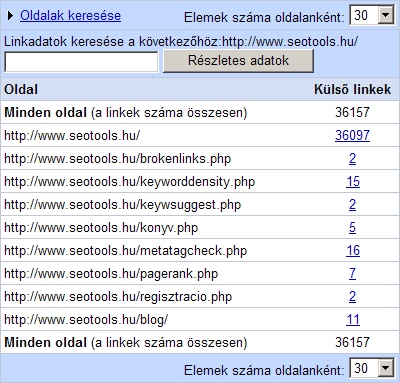
Nagyon fontos megjegyezni, hogy itt az összes hivatkozást látjuk. A Google ugyanis a saját keresőoldalán csak a viszontlinkek egy részét közli velünk, míg itt megtaláljuk az összest. Rendszeres ellenőrzéssel nyomon követhetjük, miként fejlődünk honlapunk a linknépszerűségben.
A belső linkeket tartalmazó oldalakon arról kapunk információt, hogy a saját weboldalunk belső struktúrája révén egyes oldalaink hány belső hivatkozást kapnak és egyáltalán melyek azok. Ezt azért fontos figyelni, mert amikor létrehozzuk weboldalunk struktúráját, gyakran nem is figyelünk arra, hogy a fontosabb tartalmaink minél több belső linket kapjanak, pedig keresőoptimalizálási szempontból ez eléggé fontos szempont lenne. Itt ellenőrizni tudjuk, hogy a fontos tartalmainkat kellően kiemeltük-e az összes tartalom közül azzal, hogy sok oldalról mutatunk rá.
Egy másik hasznos előnye ennek a szolgáltatásnak, hogy amikor létrehozunk egy új oldalt a weboldalunkon, akkor itt pontosan figyelemmel kísérhetjük, hogy mikor lesz az teljes értékű. Nézzük ezt egy kicsit részletesebben. Létrehozzuk az új oldalunkat. Szerencsésebb esetben néhány nap múlva, már meg is találjuk a Google adatbázisában a tárolt változatát. Ekkor már azt várnánk, hogy meg is jelenjen a találati listán (ráadásul jó helyen) az új oldal azzal a kulcsszóval, amire optimalizáltuk. Pedig általában ilyenkor még esélyünk sincs erre. És azért nincs, mert habár az új tartalom le van már indexelve, még nem erős az oldal linknépszerűségi szempontból. Azért nem, mert a Google még nem látja az összes belső hivatkozást, amit elhelyeztünk a struktúrába az új oldalra, mert meg kell várni, mire az összes régi oldalunkat újra felkeresi és észreveszi az új hivatkozást, mely az új oldalra mutat. Ez pedig időbe telik. Tételezzünk fel egy 2000 oldalból álló weboldalt. Ha elhelyezünk egy új linket a menüben, akkor habár az oldalon mindenhol megjelenik a link, a Google csak akkor fogja látni az összes hivatkozást, ha már mind a 2000 oldalt a megújult tartalommal letárolta. Ezt pedig nem egyik pillanatról a másika teszi, hanem oldalanként eltérő időben.
A belső linkeket tartalmazó oldalakon pedig napról napra nyomon követhetjük az új oldalunkra mutató belső hivatkozások számának folyamatos növekedését.
A webhelylinkeket a Google automatikusan generálja oldalunk számára, tőlünk függetlenül. Ezek olyan kiegészítő hivatkozások, melyek a weboldalunkon belül egy fontosabb témára mutatnak. Nem minden oldalhoz generál a Google webhelylinkeket. Egyrészt az oldal struktúrájától függ, másrészt az oldal erősségétől is. Ezek a webhelylinkek a találati listán jelenik meg bizonyos keresések esetén. Általában a találati lista első helyezettjénél szokott megjelenni.
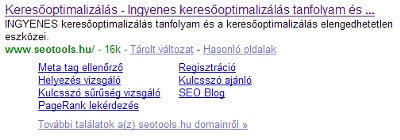
A webhelylinkek megismeréséhez nem feltétlenül kell a webmaster tools eszközt használni. Bármely weboldalról gyakorlatilag megtudható, hogy milyen webhelylinkeket generált a Google hozzájuk. Ehhez nem kell mást tenni, mint a Google keresőjében rá kell keresni a domain nevére. Ekkor első helyen szerepel a kérdéses weboldal, és ha van hozzá webhelylink, akkor azt ott láthatjuk is rögtön. (Fontos, hogy ne a Google toolbar-on keresztül keressünk ekkor, mert akkor rögtön át leszünk irányítva a beírt weboldalra)
Webhelytérképek
A következő menüpont a webhelytérképek. Ez nem igényel túl sok magyarázatot. Gyakorlatilag itt adhatjuk meg az oldalunkról készített Google sitemap oldaltérkép elérhetőségét. Itt láthatjuk azt is, hogy mikor töltötte le utoljára a Google azt.
Eszközök
Végül, de nem utolsó sorban nézzük meg az eszközök menüpontot. Az elmúlt időszakban ez a menüpont fejlődött a legtöbbet. Kezdetben itt kb. 2-3 almenüt láthattunk csak, ma már (2008. május) 8 eszköz is a rendelkezésünkre áll:
- Áttekintés: itt gyakorlatilag csak fel vannak sorolva az elérhető eszközök némi információval kiegészítve.
- A robots.txt elemzése: Itt ellenőrizni lehet, hogy a Google miként látja oldalunk robots.txt állományát, és azt is tesztelni lehet, hogy mely oldalaink engedélyezettek vagy tiltottak a kereső számára.
- robots.txt generálása: Egy hasznos segédeszköz, ha nem vagyunk jártasak a robots.txt állományok létrehozásában. Varázslószerűen tudunk megadni szabályokat, melyet követően a Google elkészíti helyettük a robots.txt tartalmát, nekünk csak fel kell majd tölteni a weboldalunk főkönyvtárába.
- Webhelyellenőrzés kezelése: Itt lehet megnézni, hogy a domain-hez milyen tulajdonosok tartoznak. Ugyanazt a weboldalt ugyanis többen is hozzáadhatják saját fiókjukhoz. (Pl. weboldal tulajdonos, weblap szerkesztő, stb.)
- A feltérképezési sebesség beállítása: A menüpont nevétől eltérően nem csak beállítani lehet a feltérképezési gyakoriságot, de érdekes statisztikákat is láthatunk itt. Megtudhatjuk, hogy elmúlt 3 hónapban hogyan alakult a naponta feltérképezett oldalak száma, ez hány KByte adatot jelentett és mennyi idő alatt sikerült azokat letölteni.
- Földrajzi cél beállítása: Meghatározható, hogy a weboldalt mely ország internetezőinek szánjuk. Ha a domain nevünk egy országhoz kötődik(pl.: .hu), akkor itt semmit nem tudunk beállítani, csak az eredményt láthatjuk: “Webhelye domainje (.HU) az alábbi országhoz/régióhoz kapcsolódik: Magyarország“. Ha azonban mondjuk .com-ra végződik a domain nevünk, lehetővé válik a választás. (Egyébként ebből is látható, hogy mennyire fontossá vált a keresési eredmény terület szerinti megjelenítése.)
- Előnyben részesített domain beállítása: Itt azt tudjuk megadni, hogy a domainet nevünk www előtaggal vagy anélkül használjuk.
- Továbbfejlesztett képkeresés: A Google kifejlesztett egy új képkeresési mechanizmust, és ha szeretnénk, hogy weboldalunkon ezt használja, itt engedélyeznünk kell.
- URL-ek eltávolítása: Ha szeretnénk, hogy valamit vegyen ki az index adatbázisából a Google, ezen a menüpont alatt indíthatunk ilyen kérést felé. Itt olyan tartalmak eltávolítását kérhetjük, melyek már megszűntek, nem elérhetők az interneten sem. Ha létező tartalom indexelését szeretnénk megakadályozni, használjuk a robots.txt fájl adta lehetőségeket.
Ezzel véget ért a Google Wemaster Tools eszközeinek bemutatása, habár mivel folyamatosan fejlődik ez a szolgáltatás, biztosan lesznek még hasznos információk ezzel kapcsolatban.
